Seguimiento del motivo (Toma de imágenes fijas)
Si selecciona un motivo que quiere enfocar y pulsa el botón disparador hasta la mitad, la cámara puede seguir al motivo automáticamente. Además, el cuadro de enfoque se desplazará a una parte tal como la cara, ojo, cabeza o cuerpo discretamente en función de la situación del motivo.
Ajuste de la posición de inicio de seguimiento mediante el área de enfoque
Ajuste de la cámara
Ajuste el dial Imagen/Película/S&Q en  (Imagen) para seleccionar el modo de toma de imagen fija.
(Imagen) para seleccionar el modo de toma de imagen fija.
-
[
 Modo de enfoque]
Modo de enfoque]MENU →
 (Enfoque) → [AF/MF] → [
(Enfoque) → [AF/MF] → [ Modo de enfoque] →
Modo de enfoque] →  [AF continuo].
[AF continuo]. -
[
 Área de enfoque]
Área de enfoque]MENU →
 (Enfoque) → [Área de enfoque] → [
(Enfoque) → [Área de enfoque] → [ Área de enfoque] → el valor deseado de la opción [Seguimiento].
Área de enfoque] → el valor deseado de la opción [Seguimiento].
Guía para utilizar la cámara
El seguimiento comienza utilizando el cuadro de enfoque ajustado en la opción [Seguimiento] con [ Área de enfoque] como punto de inicio. Puede identificar un motivo para enfocar o aumentar las posibilidades de capturar un motivo moviéndose a alta velocidad ajustando [Seguimiento] de acuerdo con el motivo.
Área de enfoque] como punto de inicio. Puede identificar un motivo para enfocar o aumentar las posibilidades de capturar un motivo moviéndose a alta velocidad ajustando [Seguimiento] de acuerdo con el motivo.
Cuando haya varios atletas o cuando el motivo sea pequeño, ajuste [Seguimiento] a [Seguimiento: punto M] o a [Seguimiento: punto expandido]. Cuando usted inicia el seguimiento, el enfoque permanece en ese atleta sin verse afectado por motivos circundantes.
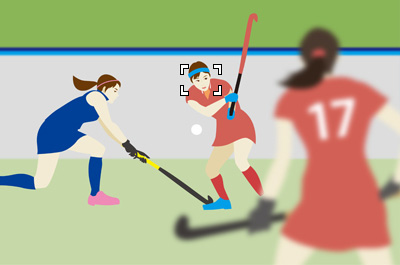
Cuando no haya otros motivos en el área y quiera seguir un motivo que se esté moviendo demasiado, cambie los ajustes [Seguimiento] a [Seguimiento: Zona] o [Seguimiento: Ancho]. Esto reduce la probabilidad de que el enfoque cambie al fondo y facilita la captura del motivo.
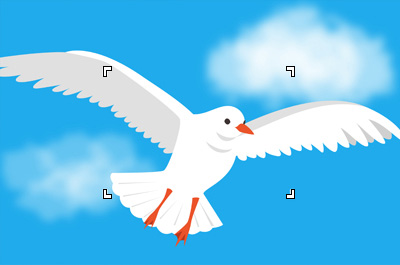
Cambiar la posición del cuadro de seguimiento mostrado durante el seguimiento en curso a la posición del área de inicio del seguimiento para capturar un motivo rápidamente ([Estándar de enfoque])
Cuando quiera realizar tomas de un partido de fútbol u otros deportes dejando un espacio abierto delante de un jugador atacante, deberá cambiar la composición en función del área de inicio del seguimiento cada vez que cambie la posición para dejar espacio. O bien, deberá mover la posición del área de inicio del seguimiento desde donde comenzó el seguimiento.
Cuando quiera cambiar rápidamente el área de inicio del seguimiento durante el seguimiento, pulse una tecla personalizada a la que se haya asignado [Estándar de enfoque] para que pueda mover el área de inicio del seguimiento a la posición del enfoque que se está siguiendo.
Encontrará esta función de gran utilidad porque le permite confirmar la posición a la que desea mover el cuadro de enfoque si ajusta [Vis. área dur seguim.] en [Activar] de antemano.
Procedimiento operativo
- Ajuste el dial Imagen/Película/S&Q en
 (Imagen) para seleccionar el modo de toma de imagen fija.
(Imagen) para seleccionar el modo de toma de imagen fija. - MENU →
 (Enfoque) → [AF/MF] → [
(Enfoque) → [AF/MF] → [ Modo de enfoque] →
Modo de enfoque] →  [AF continuo].
[AF continuo]. - MENU→
 (Enfoque) → [Área de enfoque] → [
(Enfoque) → [Área de enfoque] → [ Área de enfoque] → [Seguimiento] (excepto [Seguimiento: Ancho])
Área de enfoque] → [Seguimiento] (excepto [Seguimiento: Ancho]) - MENU →
 (Ajustes) → [Personal. operac.] → [
(Ajustes) → [Personal. operac.] → [ Ajuste t. pers./dial]. Seleccione el botón al que se ha asignado la función y después ajuste [Estándar de enfoque].
Ajuste t. pers./dial]. Seleccione el botón al que se ha asignado la función y después ajuste [Estándar de enfoque].
Se recomienda asignar la función a un botón que se pueda manejar durante la toma ([Bot. centr. multisel.], [Botón AF-ON], [Botón AEL]).
La función [Estándar de enfoque] está asignada al centro del multiselector en los ajustes predeterminados.
Durante la toma
-
Comience el seguimiento de un jugador que desee fotografiar en el área lateral derecha.
([Vis. área dur seguim.]: [Activar])
-
Se seguirá el movimiento del jugador y el cuadro de enfoque se moverá también a la izquierda.
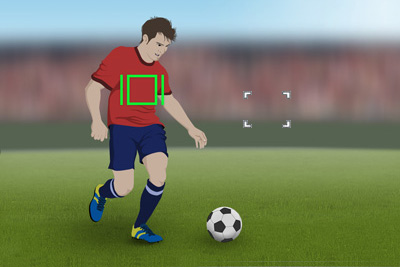
Cuando se detenga el enfoque automático, el área de inicio del seguimiento estará normalmente a la derecha de la posición desde la que se inició el seguimiento la última vez.
En este momento, si pulsa una tecla personalizada a la que se haya asignado [Estándar de enfoque], podrá cambiar el área de inicio del seguimiento al área a la izquierda que se está siguiendo.
Por lo tanto, puede iniciar la siguiente operación de seguimiento rápidamente sin tener que cambiar el encuadre de un motivo para el inicio del seguimiento y sin tener que mover el cuadro de enfoque.
Cambiar temporalmente el ajuste [ Área de enfoque] a [Seguimiento]
Área de enfoque] a [Seguimiento]
Ajuste de la cámara
Ajuste el dial Imagen/Película/S&Q en  (Imagen) para seleccionar el modo de toma de imagen fija.
(Imagen) para seleccionar el modo de toma de imagen fija.
-
[
 Ajuste t. pers./dial]
Ajuste t. pers./dial]Después de seleccionar MENU →
 (Ajustes) → [Personal. operac.] → [
(Ajustes) → [Personal. operac.] → [ Ajuste t. pers./dial], seleccione el botón al que se ha asignado la función y, a continuación, seleccione [Seguimiento activad.].
Ajuste t. pers./dial], seleccione el botón al que se ha asignado la función y, a continuación, seleccione [Seguimiento activad.]. -
[
 Modo de enfoque]
Modo de enfoque]MENU →
 (Enfoque) → [AF/MF] → [
(Enfoque) → [AF/MF] → [ Modo de enfoque] → el valor deseado entre
Modo de enfoque] → el valor deseado entre  [AF toma sencilla],
[AF toma sencilla],  [AF automático],
[AF automático],  [AF continuo] o
[AF continuo] o  [Enf. manual dir.].
[Enf. manual dir.].
Guía para utilizar la cámara
Para seguir el motivo temporalmente (Seguimiento activad.)
Puede cambiar temporalmente el ajuste para [ Área de enfoque] a [Seguimiento] mientras mantenga pulsada la tecla personalizada a la que previamente le ha asignado la función [Seguimiento activad.]. Cuando se realiza esta operación, el tipo de [Seguimiento] se heredará del [
Área de enfoque] a [Seguimiento] mientras mantenga pulsada la tecla personalizada a la que previamente le ha asignado la función [Seguimiento activad.]. Cuando se realiza esta operación, el tipo de [Seguimiento] se heredará del [ Área de enfoque] que se estaba ajustando antes de que usted activara [Seguimiento activad.].
Área de enfoque] que se estaba ajustando antes de que usted activara [Seguimiento activad.].
[ Área de enfoque] se estaba ajustando antes de que usted activara [Seguimiento activad.] Área de enfoque] se estaba ajustando antes de que usted activara [Seguimiento activad.] |
[ Área de enfoque] mientras [Seguimiento activad.] está activo Área de enfoque] mientras [Seguimiento activad.] está activo |
|---|---|
| [Ancho] | [Seguimiento: Ancho] |
| [Punto: S] | [Seguimiento: punto S] |
| [Punto expandido] | [Seguimiento: punto expandido] |
Situaciones en las que [Seguimiento activad.] es efectivo
Seguimiento cuando el motivo del que deseas realizar el seguimiento es pequeño o no es visible debido a un obstáculo
-
Seguimiento con [Punto] cuando el motivo está lejos y es pequeño, o no es visible debido a un obstáculo
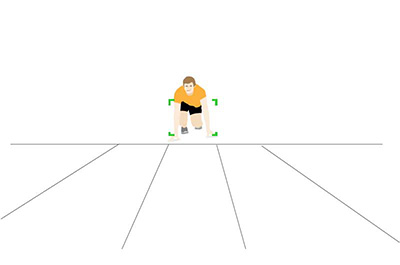
-
Cuando el atleta se acerque, mantén pulsado el botón del obturador hasta la mitad y pulsa [Seguimiento activad.]
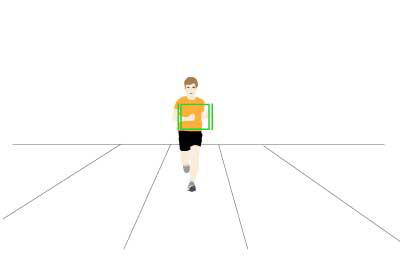
-
Puedes modificar la composición durante el seguimiento
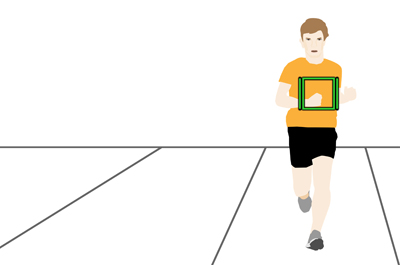
Para detener el seguimiento y seguir un motivo con [Punto]
En el ejemplo siguiente, [Vis. área dur seguim.] está ajustado en [Activar]. El cuadro de seguimiento y el área de inicio de seguimiento se visualizan mientras se sigue al motivo.
-
Ajuste [Punto] a una posición en la que sea más fácil capturar el motivo. Siga el motivo-A con el botón disparador pulsado hasta la mitad mientras mantiene pulsada la tecla personalizada a la que previamente ha asignado [Seguimiento activad.].

-
Para cambiar el motivo de seguimiento a B
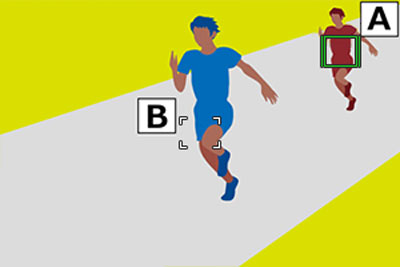
-
Suelte la tecla personalizada [Seguimiento activad.] y siga el motivo-B con [Punto] previamente ajustado. Puede cambiar entre [Seguimiento] y [Punto] como desee.

Manejo de las funciones de seguimiento y reconocimiento de motivos conjuntamente
Guía para utilizar la cámara
Si realiza de antemano el ajuste para enfocar una parte específica tal como una cara u ojo utilizando los elementos de ajuste de [Reconoc. motivo], el cuadro de seguimiento cambiará al cuadro de reconocimiento de motivo y el cuadro de reconocimiento se desplazará automáticamente a una cara u ojo si la cara u ojo es detectado mientras el motivo está siendo seguido utilizando la función de seguimiento.
Además, también puede utilizar [Rango camb. seguim] para ajustar el rango de reconocimiento de los motivos durante el seguimiento. Al estrechar el rango, la cámara cambia el enfoque a un motivo reconocido solamente cuando el motivo esté cerca del cuadro de seguimiento. Al ampliar el rango, la cámara cambia el enfoque a un motivo reconocido aun cuando el motivo esté lejos del cuadro de seguimiento.
-
Seguimiento de motivos distantes
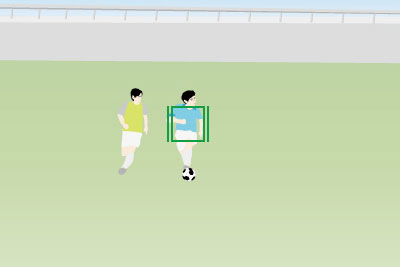
-
Si el cuerpo de un motivo es reconocido cuando la cara no es reconocida conforme el motivo que está siendo seguido se va acercando, el cuadro de seguimiento cambiará al cuadro de reconocimiento de motivo y el cuadro de reconocimiento se desplazará automáticamente al cuerpo.
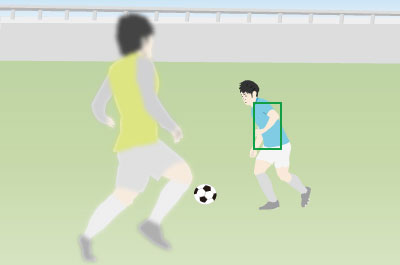
-
Si la cara u ojo de un motivo es reconocido cuando el motivo que está siendo seguido se va acercando, el cuadro de reconocimiento de motivo se desplazará automáticamente a la cara u ojo.
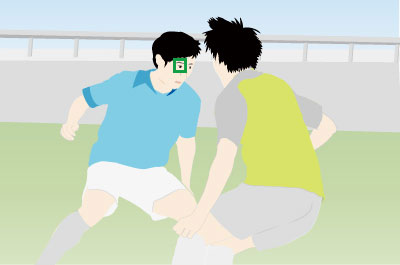
-
Si la cámara no puede reconocer un ojo porque el motivo está girado, el cuadro de reconocimiento de motivo cambiará automáticamente a la cabeza o cuerpo.
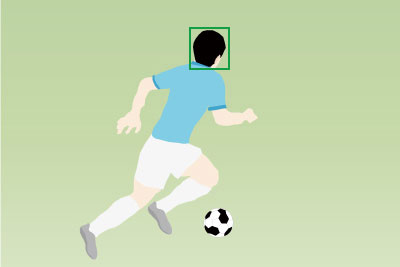
* Todas las imágenes e ilustraciones utilizadas en esta página web se ofrecen únicamente con fines ilustrativos.